有的時候需要修改很多文件的屬性,電腦用戶可能會一個一個的修改,浪費了相應的工作時間,有的時候可能會造成混淆,忘記那些文件修改了那些沒有,那麼如何來批量修改文件屬性呢?小編這裡有幾種方法,希望大家能夠參考來操作一下,下面小編就詳細介紹一下批量修改文件屬性的方法。
以下為在win7系統中批量修改文件屬性的方法的圖文教程。
方法一:
步驟一:搜索並下載BulkFileChanger 軟件,安裝該軟件,BulkFileChanger是用於批量修改修改指定文件或是文件夾時間屬性、隱藏、只讀、、創建時間、修改時間、存取時間,還能設定文件的只讀、隱藏、系統文件等屬性,如下圖所示。
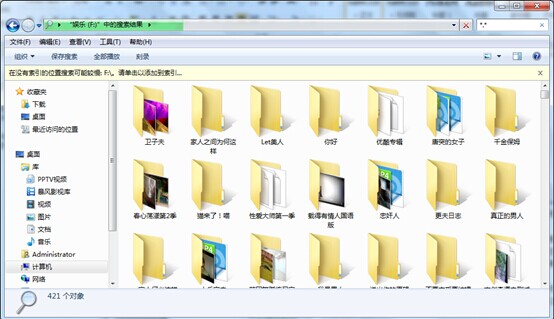
步驟二:
1、通過選擇【Add files】來選擇所需修改文件屬性的文件,在點擊【Change file time/attributes】確認修改文件屬性;
2、通過選擇【Add by wildcard】根據通配符規則來選擇所需修改文件屬性的文件,在點擊【Change file time/attributes】確認修改文件屬性
方法二:
步驟一:打開所需修改文件屬性的文件夾或文件目錄,如下圖所示。
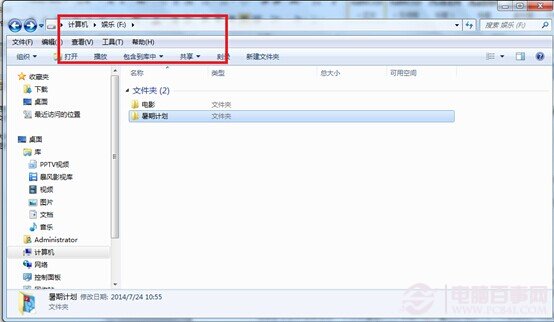
步驟二:在搜索框中輸入*.*(即搜索所有文件),該目錄中所有的文件將以列表的形式顯示,如下圖所示。
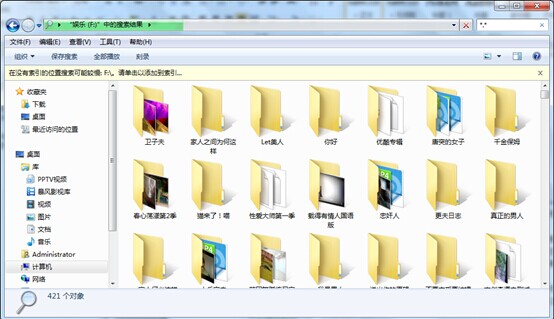
步驟三:在搜索出來的文件中全選,選擇Ctrl+A選定所有文件,右擊菜單選擇屬性,如下圖所示。
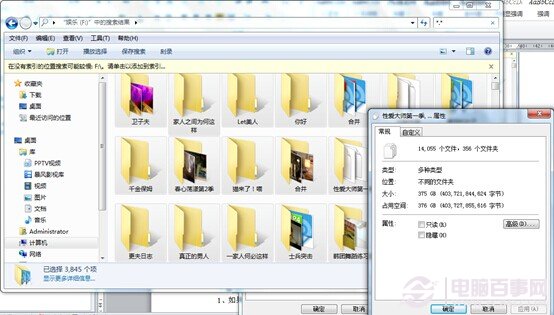
步驟四:在屬性窗口中根據自己的需要修改文件的屬性,實現批量修改文件屬性。
方法三:
步驟一:在【開始】菜單中,搜索框中輸入‘cmd’進行搜索,單擊右鍵菜單,選擇【以管理員身份運行】來運行命令提示符,如下圖所示。
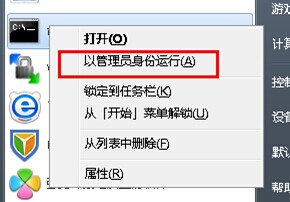
步驟二:在命令提示符窗口中輸入attrib -r XXXXXXXXXX*.*,XXXXXXXXXX為所需批量修改文件的路徑,【回車】確認批量改變這些源文件的屬性,如下圖所示。

通過上述三種方法都能夠批量修改文件屬性,在遇到大量文件修改時犯了難,可以根據自己的需要選擇上述方法來解決大家的問題,以免逐一修改浪費大量的時間或者造成混亂,希望對越來越的電腦用戶有所參考,來有效的幫助我們提升系統速度以及操作。